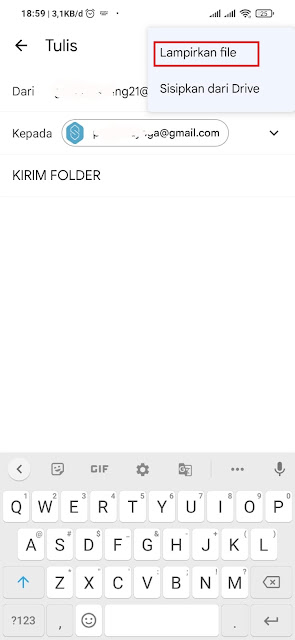Cara mengirimkan folder lewat Email, Gmail khususnya tidak bisa dilakukan secara langsung. Seperti yang kita tahu, Gmail hanya bisa mengirimkan satu atau dua file, itu pun dibatasi ukurannya.
Salah satu cara yang bisa dilakukan adalah mengompres folder tersebut menjadi file rar atau zip. Cara kompressnya pun tidak kalah mudah. Kita bisa menggunakan aplikasi yang ada di HP Android kita.
Selain menggunakan HP Android, kita juga bisa menggunakan komputer atau laptop kita. Jadi, kamu bisa memilih cara mana yang lebih nyaman untuk digunakan. Pada tulisan ini, kita akan membahas cara mengirim folder lewat email menggunakan kompress file.
Cara Mengirim Folder lewat Email Menggunakan HP
Seperti yang telah kutulis sebelumnya, kita bisa menggunakan HP. Kita hanya memerlukan aplikasi File Manager yang ada di HP. Untuk itu, praktikkan langkah-langkah berikut ini.
1. Buka aplikasi File Manager.
2. Kemudian buka folder yang ingin kamu kirimkan.
3. Tap dan tahan folder tersebut, kemudian tap kompress.
4. Beri nama file tersebut.
Dengan mengompress folder, kamu akan memiliki satu file yang berisi beberapa file sebenarnya. Kalau sudah begitu, waktunya mengirimkan file kompress tersebut melalui email.
1. Buka aplikasi Gmail.
2. Kemudian tap ikon Tulis yang ada di pojok kanan bawah.
3. Masukkan email penerima dan judul email pada kolom yang disediakan.
4. Tap ikon lampiran yang ada di bagian kanan atas.
5. Buka folder di mana tempatmu menyimpan file kompress yang telah dibuat tadi.
6. Tunggu sampai file tersebut selesai diunggah.
7. Kalau sudah, isi juga badan email (jika diperlukan), kemudian tap kirim.
Cara Mengirim Folder Google Drive lewat Email
1. Buka aplikasi Gmail.
2. Kemudian tap ikon Tulis yang ada di pojok kanan bawah.
3. Masukkan email penerima dan judul email pada kolom yang disediakan.
4. Tap ikon lampiran yang ada di bagian kanan atas.
5. Pilih Sisipkan dari Drive.
6. Pilih folder yang ada di Google Drive.
7. Kalau sudah, tap file-file yang ada di folder Google Drive tadi.
Menggunakan cara ini, kamu harus manual memilih file-file yang ada di Google Drive. Jadi, tidak bisa otomatis langsung mengirimkan satu folder. Kalau dalam satu folder terdapat 4 file, artinya kamu harus memilih file tersebut secara manual.
Bagi yang tak mau repot memilih satu per satu, kamu bisa juga mengirimkan satu folder Google Drive lewat email menggunakan aplikasi Google Drive.
1. Buka aplikasi Google Drive.
2. Kemudian, tap titik tiga yang ada di kanan nama folder tersebut.
3. Selanjutnya, tap Bagikan.
4. Masukkan email penerima di kolom yang sudah disediakan.
5. Ubah peran penerima email tersebut, apakah editor (bisa mengunggah dan menghapus file yang ada di folder tersebut), atau hanya Pelihat-Saja (tidak dapat mengunggah dan menghapus file yang ada di folder tersebut).
6. Selanjutnya tap oke.
Gimana? Gampang banget kan? Kamu bisa memilih cara mana yang paling kamu suka. Dengan mempraktikkan langkah-langkah tersebut, kamu bisa mengirimkan folder lewat email, Gmail khususnya.
Ada dua cara utama yang bisa kamu gunakan, cara pertama dengan mengompress folder lalu mengiirmkan melalui email. Cara kedua dengan mengunggah folder tersebut ke Google Drive, lalu mengirimkan tautan atau akses melalui email penerima.
Kalau kamu masih belum puas mengirimkan melalui email, kamu juga bisa mengirimkan link Google Drive lewat Whatsapp.
Jika kamu masih bingung atau punya pertanyaan, atau masihp unya cara yang lebih mudah, cantumkan di kolom komentar ya!
Selamat mencoba!